上一篇:(https://www.cnblogs.com/yzxhz/p/9569718.html )文章配置好了unity的环境,最后说到需要用到app的bundleID,那么这篇文章就说一下苹果开发者官网的配置。
需要准备:苹果开发者账号,mac系统的电脑。
首先打开苹果开发者官网:https://developer.apple.com/。
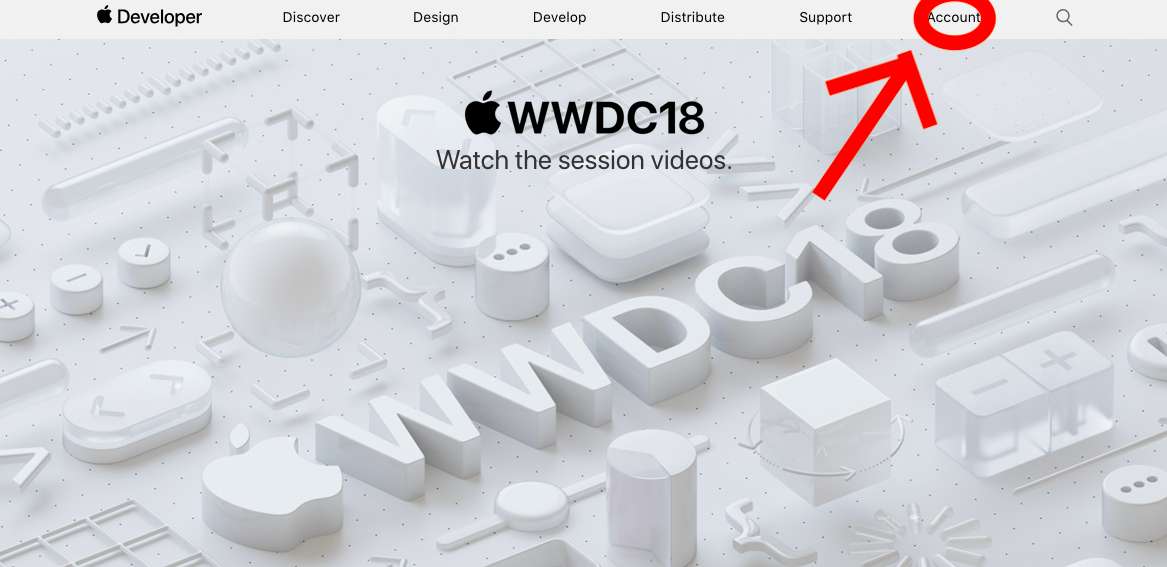
点击右上角的Account,==》输入开发者账号密码。

选择红框内容。
点开以后左面出现了Certificates(证书)、Keys(Key。。。)、Identifiers(app的BundleID)、Devicecs(真机调试设备)、Provisioning Profiles(供应配置文件?)
(在我理解,这里的我们主要想获取的是Identifiers放入U3d中,不过在此之前,还要将ID与证书关联起来,所以就需要使用Provisioning Profiles配置产品ID与证书、真机调试的设备关联起来。可能是这样我只是猜测,具体我也不太了解,请见谅~~)
那么,动手吧:
(一)Certificates:证书是需要从mac电脑本地载入的。
而mac电脑获取证书的方式是:打开Finder==》应用程序==》实用工具==》钥匙串访问,双击打开:

点击从证书颁发机构获取证书。

配置好以后点继续,选择证书储存的位置,并记住 一会要用到。
这时候回到刚才的网页,
在证书那里点下面的All,点右面的加号。
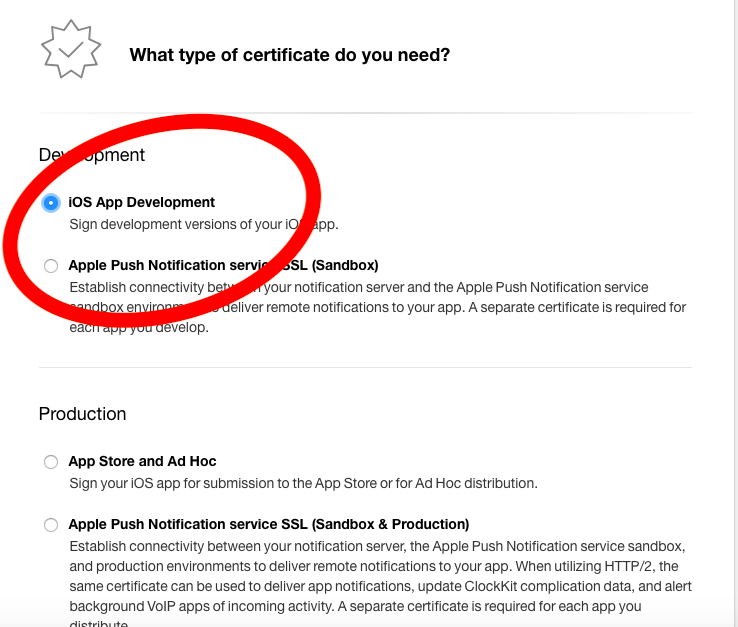
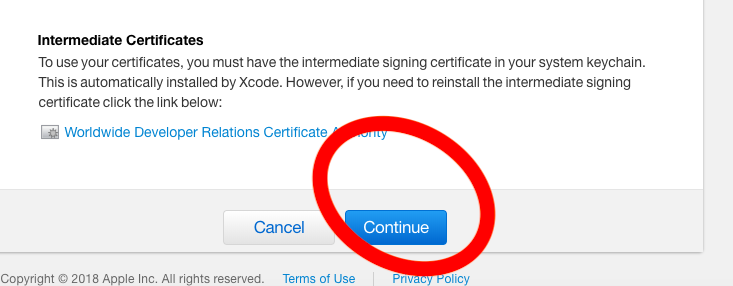
选择ios app development,然后点继续。
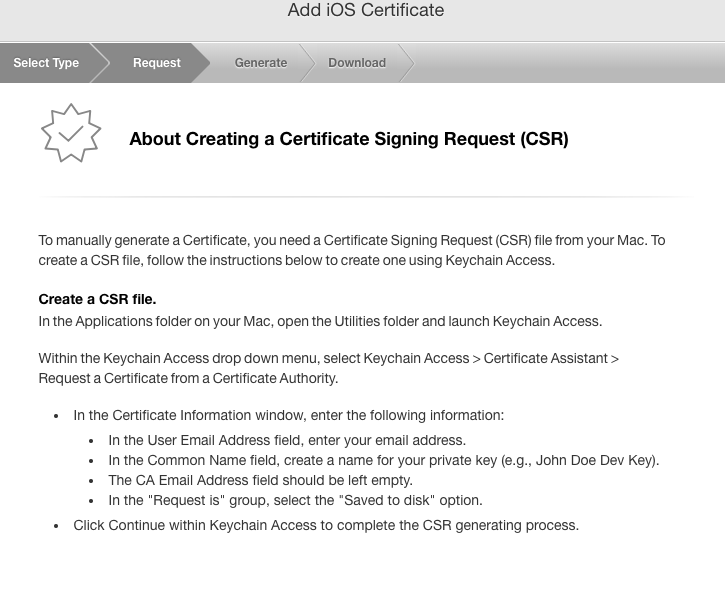
这里也点下面的继续(continue)
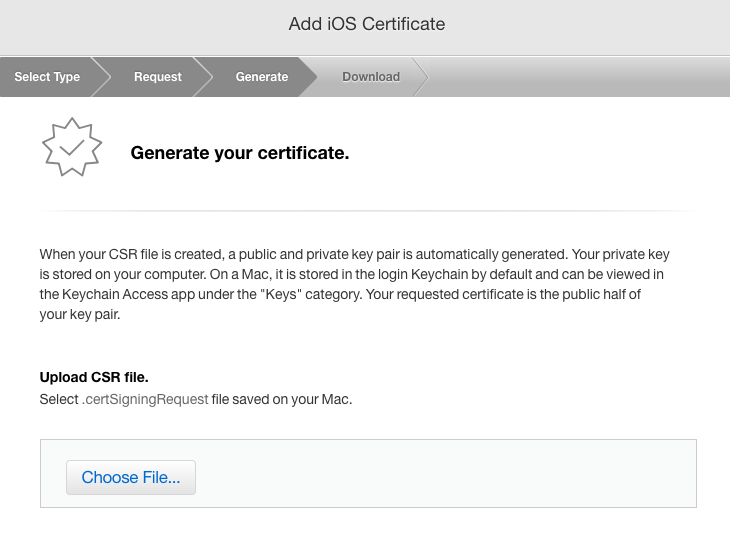
点击Choose File按钮,找到刚才用mac申请的证书并上传。
然后选择Done就可以了。
(二)Devicecs:真机调试设备需要一个iphone或者ipad,(只有在添加进来的设备才能进行真机调试)
需要获取设备的UDID。
UDID获取方式:使用iphone或者ipad连接上电脑,打开iTunes,查看信息,找到序列号,点击序列号后面的位置,直到出现UDID,这个便是需要获取的编码了,复制编码下面会用到。
之后回到网页
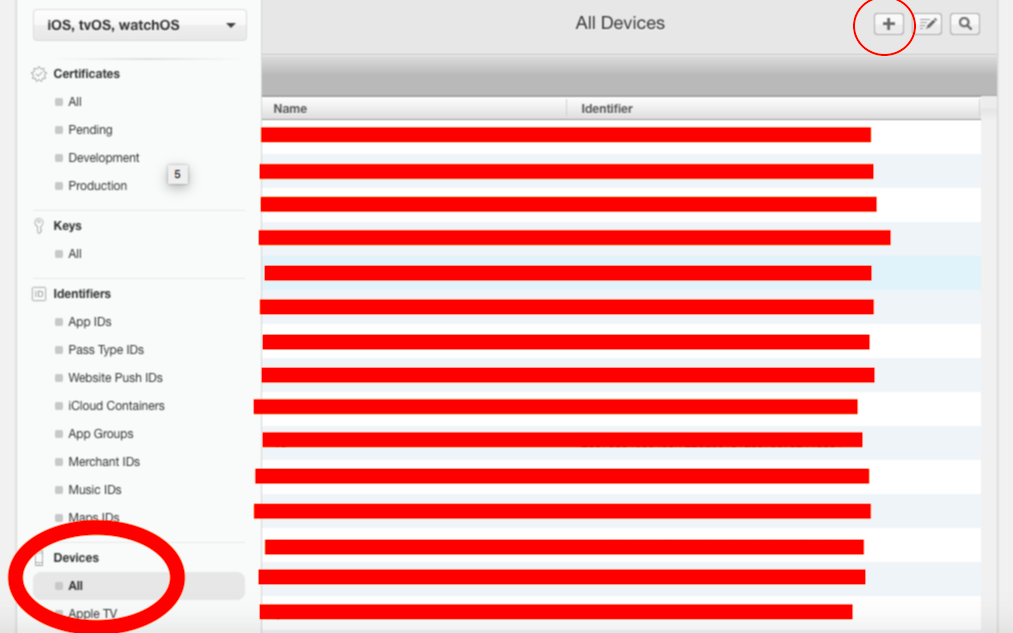
点击Devices下面的All,然后点右上角的加号添加新的设备
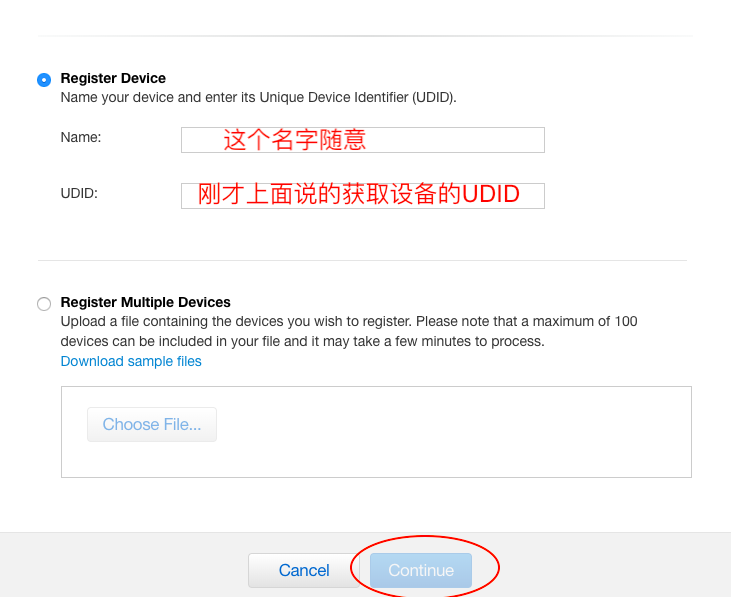
将名字以及UDID添加好以后点击Continue。Done就好了
(三)Identifiers
同前两个类似操作
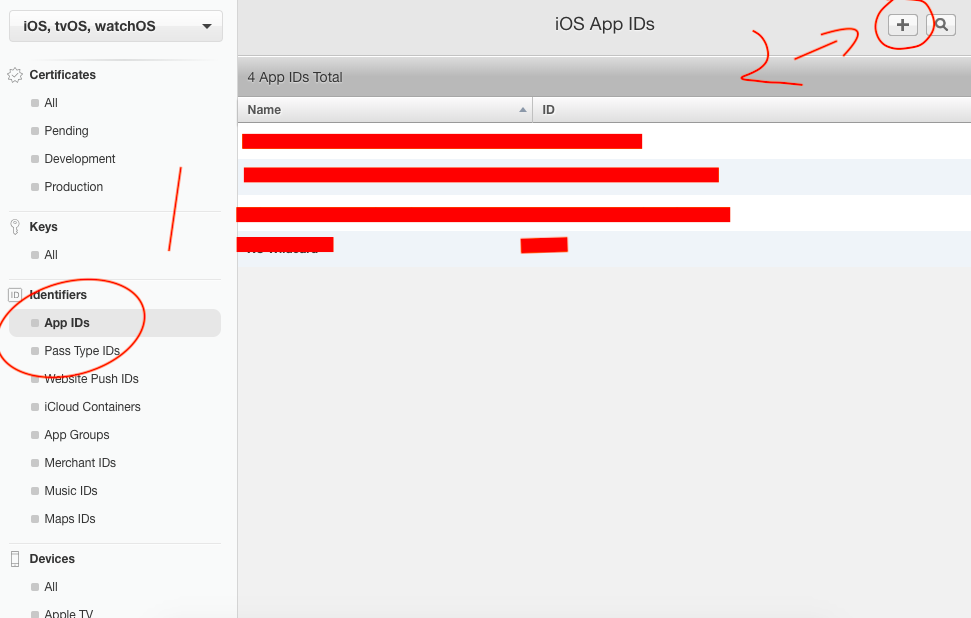
点击左面的App IDs,然后点右面的加号,进入到下图
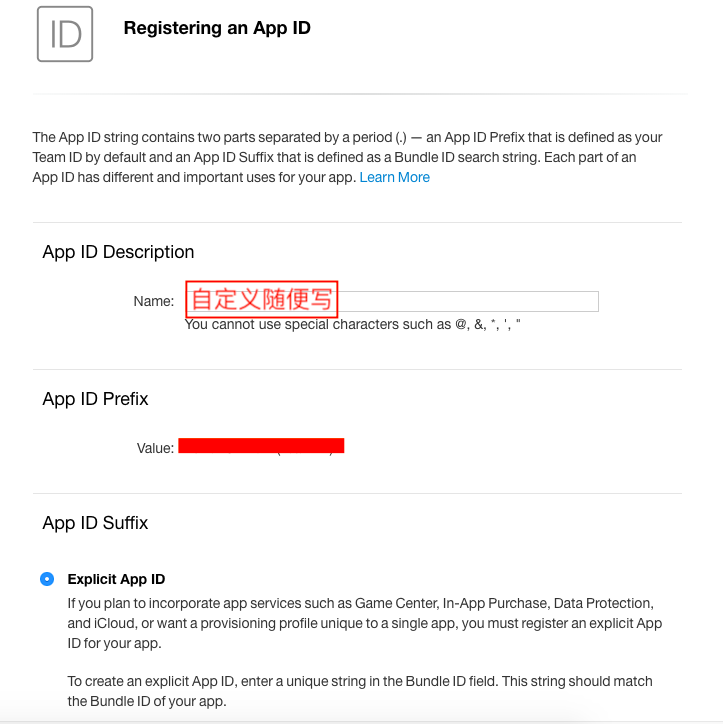
然后往下翻,
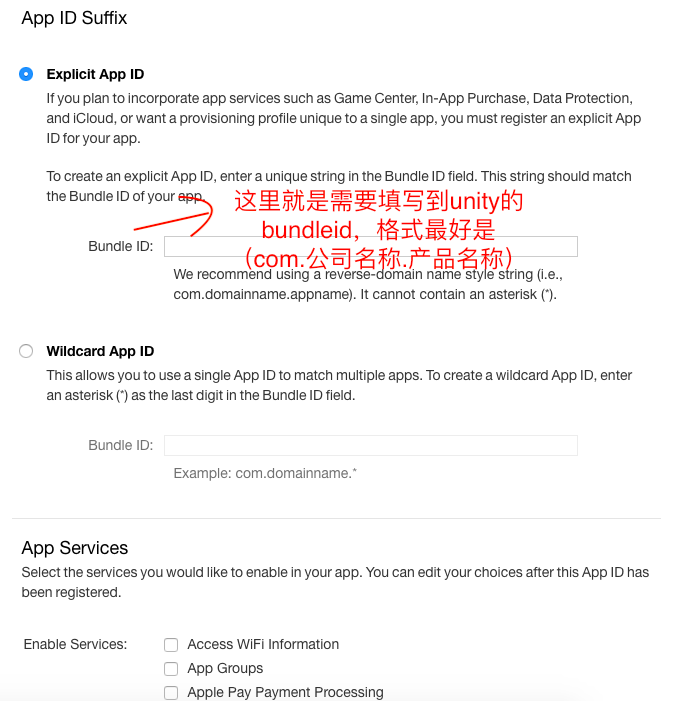
填写好bundle id,这个就是unity所需要获取的数据。

这里的东西看自己需求设置,没什么要求的默认即可~
然后done。
之后进入到一个预览界面,如果信息无误的话就点击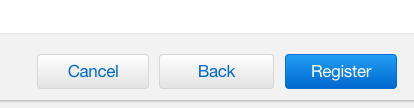 register。完成配置。
register。完成配置。
(四)Provisioning Profiles。
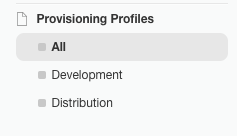 点击all然后点击右上角的➕。
点击all然后点击右上角的➕。

这里要开发ios,所以选择第一项。
然后点击下面的continue。
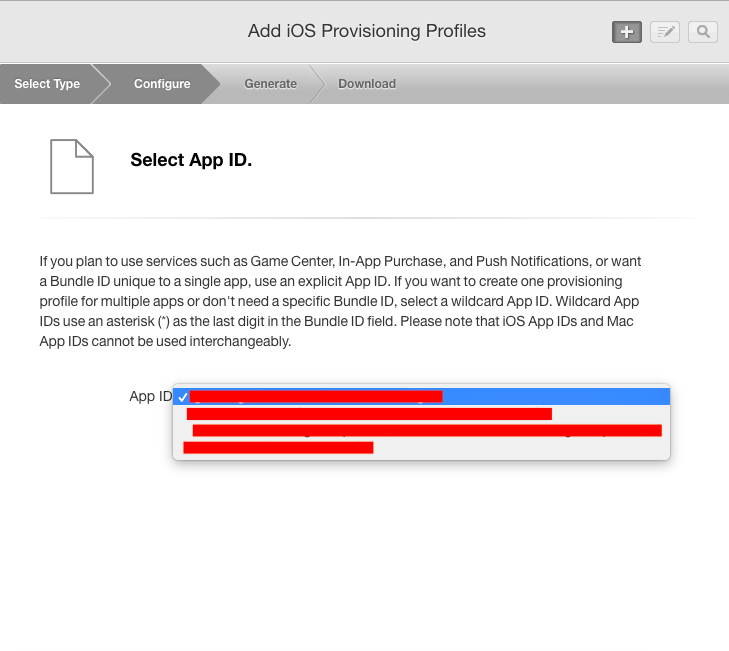
这里便是之前在Identifiers配置好的app的东西,选择你需要的产品。点击continue。
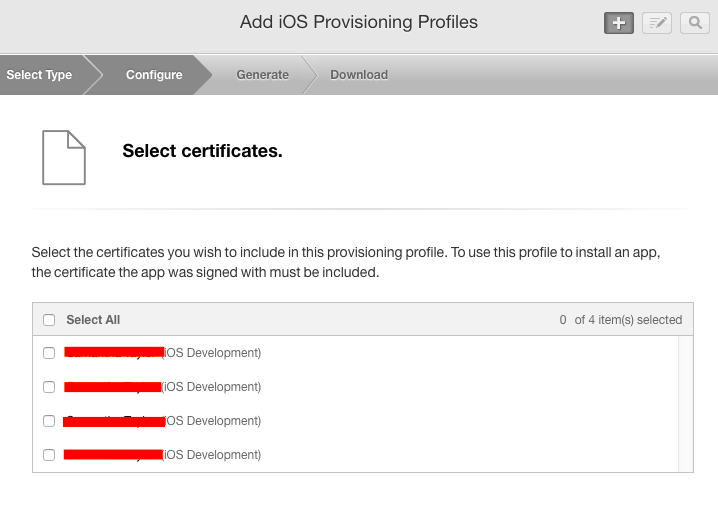
选择在之前Certificates创建好的证书,这里应该就是将产品与证书关联起来。
然后点击continue。
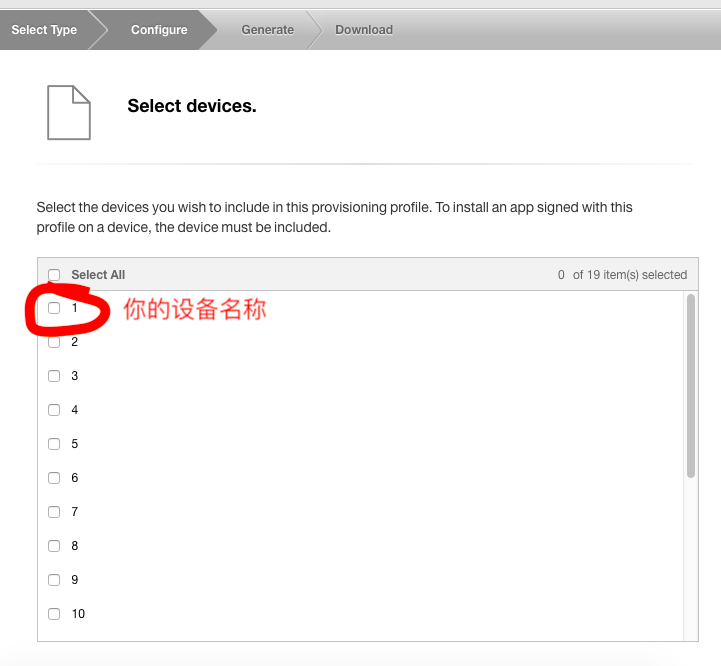
在这里选择你想要真机调试的设备,这里都是在之前Devices里面添加的设备。
然后点击continue。
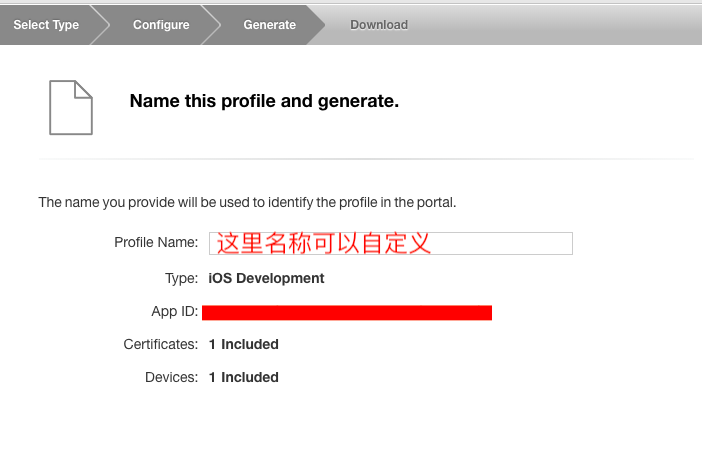
预览一下没问题后填写名称,点击continue

这里可以选择下载配置文件。
填写完成以后也能下载。点击done结束。
这里面的几个下载的东西都是在Xcode中打包发布的时候需要的,不过也可以直接点击Xcode里面的登录账号自动获取这些证书配置文件什么的。
这个下篇文章会说到。
还没结束,这只是配置好了ios发布所需要的账号,如果有内购需要,那还有配置内购信息。
下面我就不细致说了,内购配置网上有很多讲解的,这里随便找了一篇仅供参考:https://blog.csdn.net/u014220518/article/details/55253275
不过都已经很久没有更新了,像我这种刚接触的连第一步都进行不了。因为苹果不知道什么时候把Itunes connect改为了app store connect。
进入方式是在刚才那个配置页面,点击右上角的account


第二个就是。

这里是同意条款什么的,直接点goto....,如果不想要在此提醒就勾选下面的take me.....什么的在点goto....。
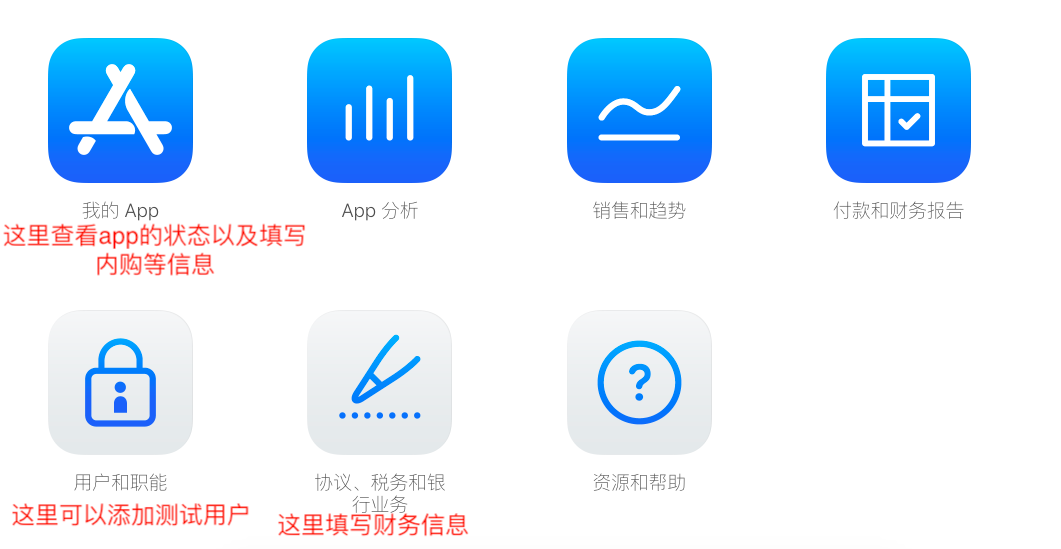
大致的职能就是这样,里面的东西网上都有介绍了,就不细致说了。
配置完成主要需要的2个参数:1.产品的ID,2.产品的公共秘钥 。 这两个下篇文章会用到。
提醒一下,如果你的财务信息不全是无法完成内购的,还有如果不使用测试账号进行测试沙盒的话也会在测试的时候出错的(会二次验证返回21002)。这里是两个坑。
下篇文章将会说一下我使用iap内购代码部分的内容。希望大家共同学习,共同进步~